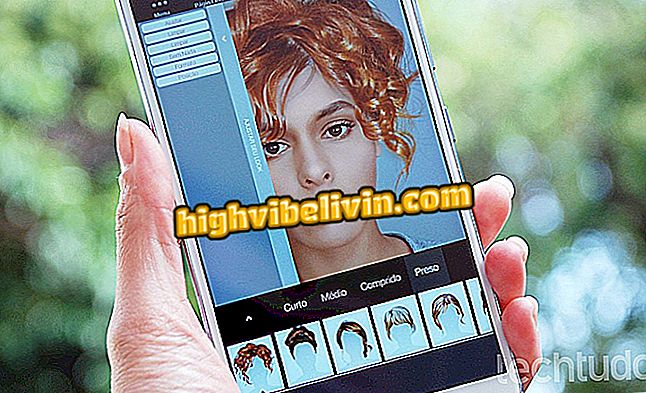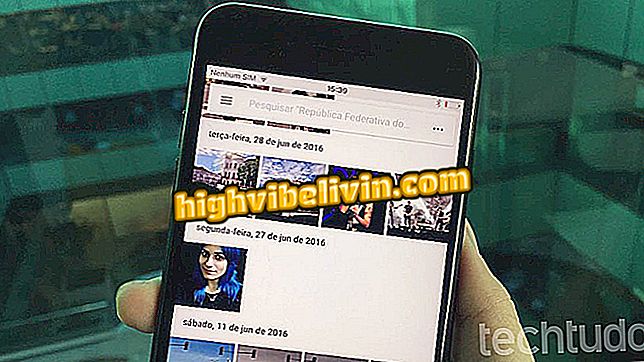Як використовувати Android Messaging на вашому ПК
Програма Android Messaging виграла комп'ютерну версію для конкурента з WhatsApp Web, який працює подібно до конкурента: користувач повинен сканувати QR-код на екрані комп'ютера. Потім повідомлення відображаються на комп'ютері. Звідти ви можете відправляти та отримувати SMS, надсилати смайлики, статуетки та фотографії - все синхронізується з мобільним телефоном в режимі реального часу.
ЧИТАЙТЕ: WhatsApp Web або Android повідомлення на ПК? Знайте відмінності
Ознайомтеся з наступним кроком щодо використання Android Messaging на вашому ПК. Ця функція тепер доступна для всіх користувачів. Однак на телефоні потрібно встановити останню версію програми - дізнатися, як оновити програми.

Навчіться користуватися веб-повідомленнями Android на вашому ПК
READ: WhatsApp Web: 5 способів підвищити конфіденційність розмов на ПК
Крок 1. У телефоні відкрийте програму Повідомлення і торкніться кнопки меню у верхньому правому куті екрана. Звідти перейдіть до розділу "Повідомлення в Інтернеті". Тепер торкніться "Read QR Code" і вкажіть камеру з телефону на екран комп'ютера на сайті messages.android.com;

Увімкнення веб-повідомлень Android
Крок 2. Функціонування Android Messaging на вашому ПК дуже схоже на WhatsApp Web: у лівій колонці ви можете побачити останні розмови, а праворуч - обмінюватися повідомленнями. У верхній частині списку знаходиться кнопка "Нова розмова", щоб розпочати чат;

Головний екран веб-повідомлень
Крок 3. На додаток до текстових повідомлень, ви можете надіслати смайлики, статуетки та фотографії. Для цього скористайтеся кнопками, розташованими в правому нижньому куті екрана, поруч із полем для введення повідомлень;

Відправлення смайликів, фігурок і фотографій
Крок 4. Поряд з кожним надісланим або отриманим повідомленням і кожною бесідою є кнопка, яка при натисканні пропонує можливість видалити повідомлення або розмову. У разі розмов також можна архівувати чат;

Керування повідомленнями та бесідами
Крок 5. У меню праворуч від "Повідомлення" можна отримати доступ до налаштувань веб-версії месенджера, переглядати архіви і відключити розмови;

Повідомлення меню Android в Інтернеті
Крок 6. На екрані налаштувань можна налаштувати сповіщення, увімкнути або вимкнути попередній перегляд повідомлень, використовувати темну тему, а також деякі опції доступності;

Налаштування Android Веб-повідомлення
Крок 7. Після використання месенджера, якщо ви знаходитесь на комп'ютері загального користування, важливо вийти - автоматичне відключення відбувається лише після 14 днів бездіяльності. Ви можете зробити це з мобільного пристрою в розділі "Веб-повідомлення". Торкніться "X" праворуч від імені комп'ютера або "Вийти з усіх комп'ютерів" і підтвердіть.

Закінчення веб-повідомлень із сеансу Android
Там. Насолоджуйтеся порадами щодо використання веб-версії Android Messaging на комп'ютері.

WhatsApp Web: Як видалити адміністраторів з групи
WhatsApp Web: як відкрити два облікові записи на одному комп'ютері? Відкрийте для себе на форумі.